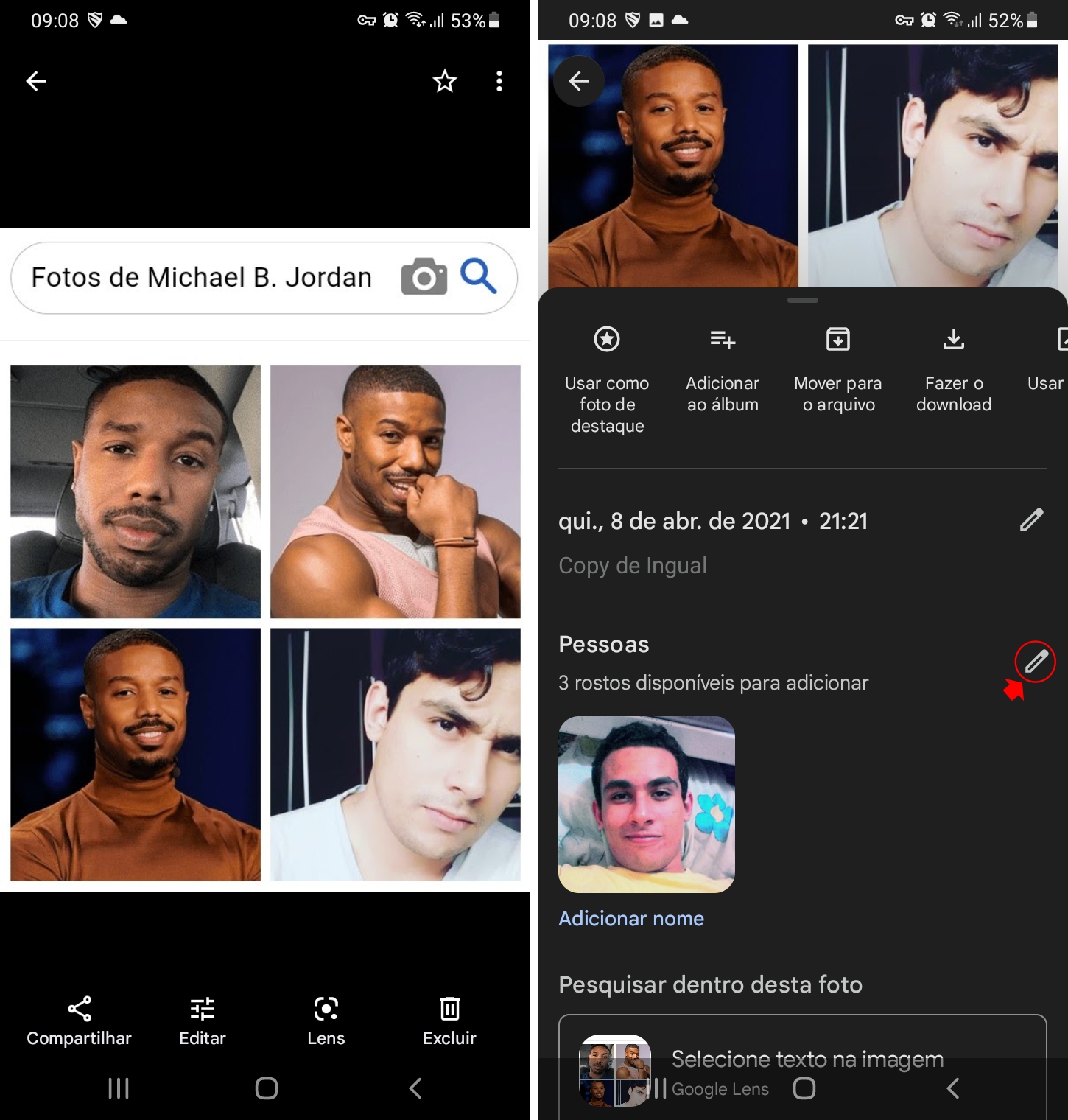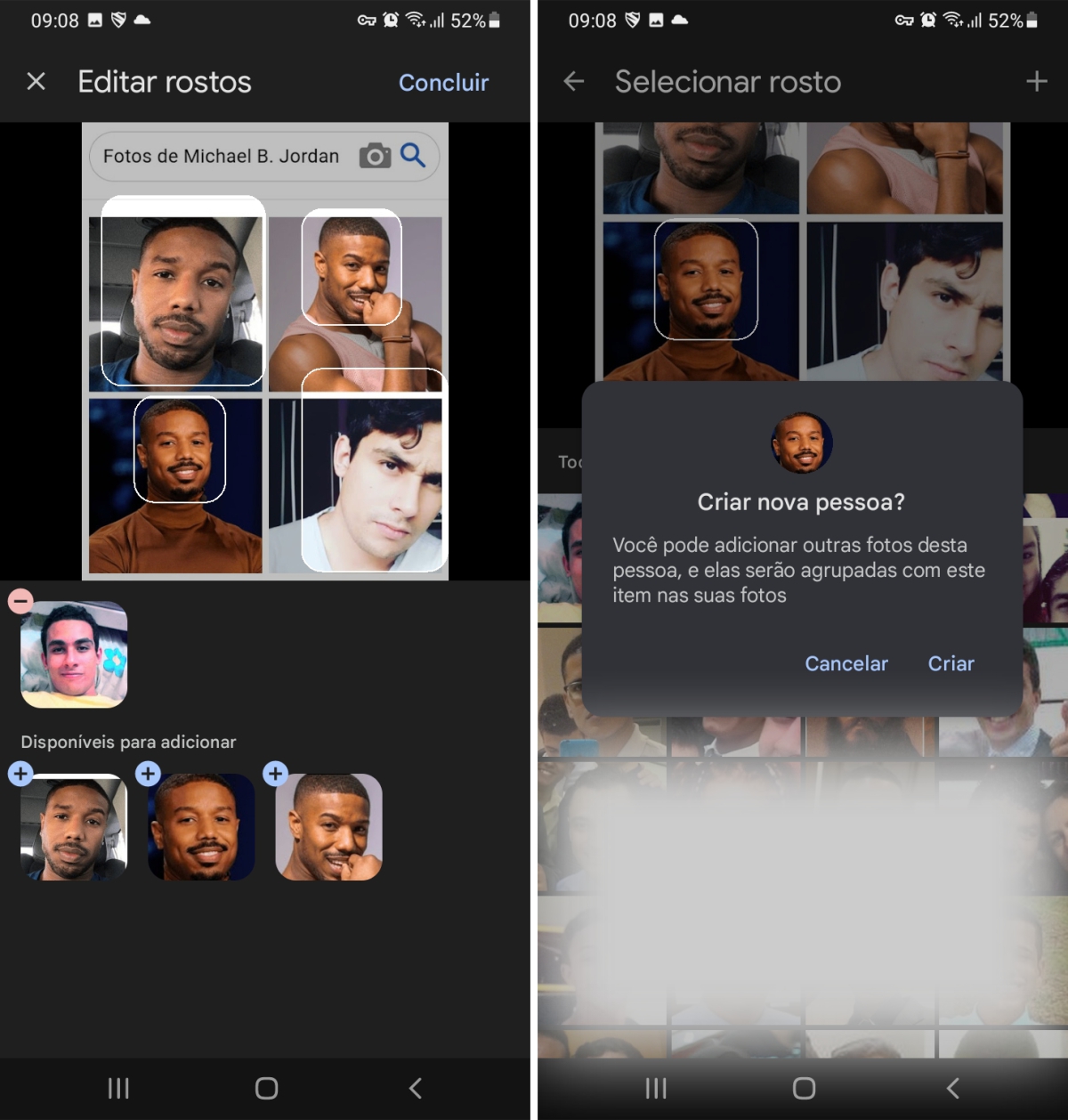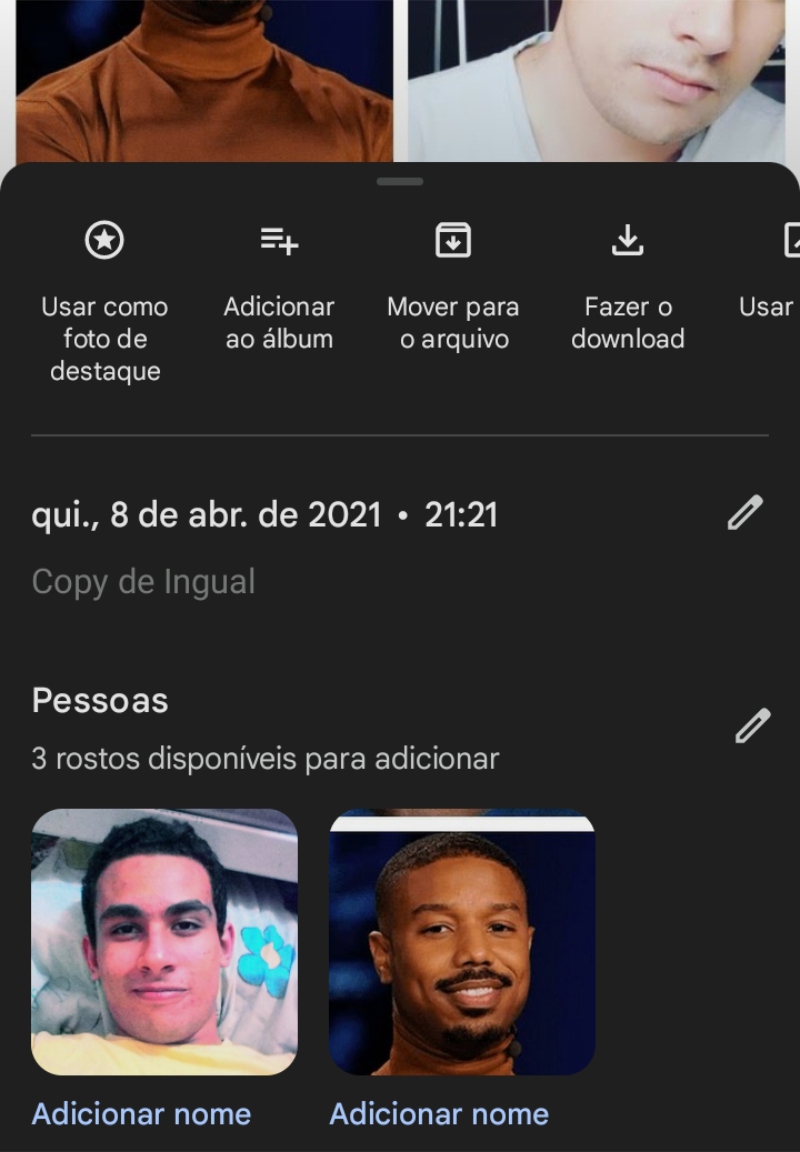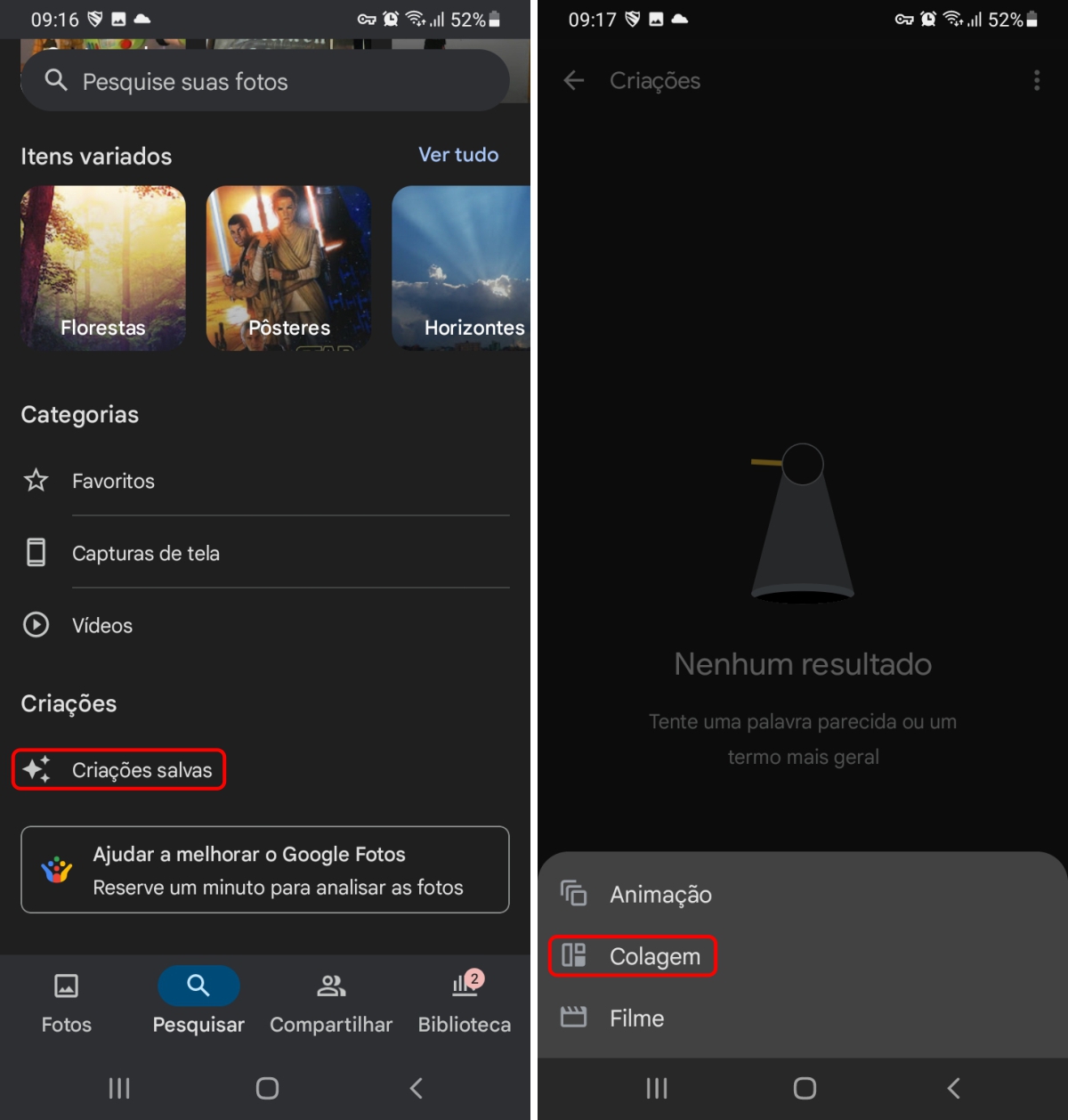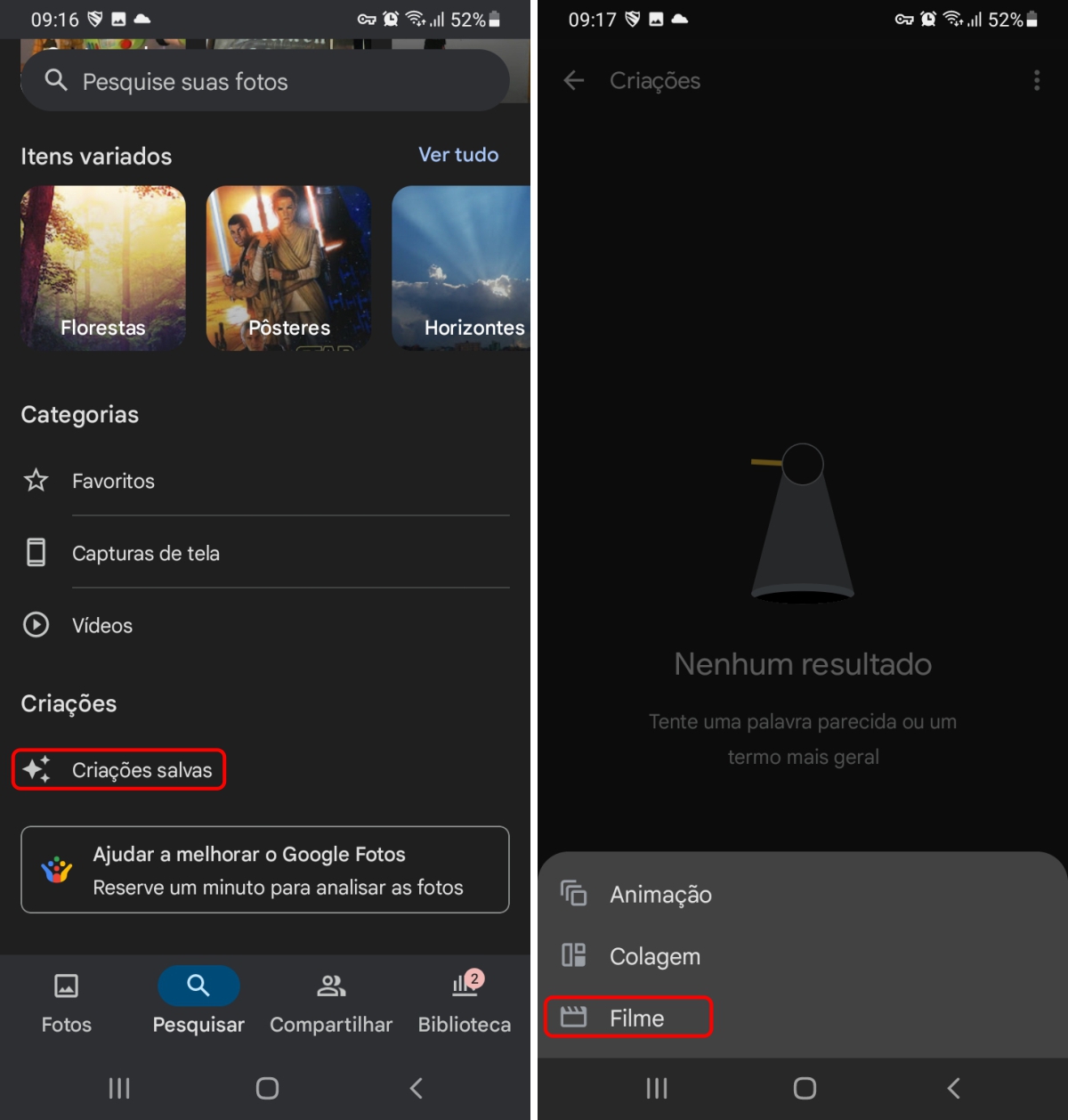O Google Fotos é o aplicativo principal de muitos usuários de iPhone(iOS) e Android, mas muitos que não conhecem todas as funcionalidades dele e acaba o deixando como uma segunda opção para armazenamento de fotos em nuvem.
- Como esconder fotos e videos no Google Fotos [Pasta trancada]
- Como ocultar pessoas, animais, datas no Recordações no Google Fotos
O aplicativo do Google possui muitos recursos que podem facilitar a busca de fotos, marcações e edições rápidas. Hoje você conhecerá dicas e truques mais úteis do Google Fotos e que provavelmente você não sabia, confira!
1. Acesse fotos usando comando de voz
Se você usa o Google Fotos apenas para backups, você pode pedir ao Google Assistente para ver suas fotos.
Por exemplo, eu posso dizer “Ok Google, mostre minhas fotos” para ver todas as fotos, ou “Ok Google, mostre fotos de/da “Nome” em minhas fotos” para ver as de outra pessoa.
Lembre-se de incluir “minhas fotos”; caso contrário, ele vai mostrar fotos dos resultados da web.
Leia também:
2. Encontre fotos com mais facilidade
O Google Fotos utiliza de um recurso de inteligência artificial para reconhecer fotos semelhantes a marcar certos tipos de fotos. Ele pode identificar do que se trata a foto, seja uma pessoa, um animal de estimação, um monumento ou um documento.
Esse sistema de reconhecimento de fotos é um facilitador de busca para quando precisamos encontrar uma categoria de fotos armazenadas em nosso celular de mais rapidamente.
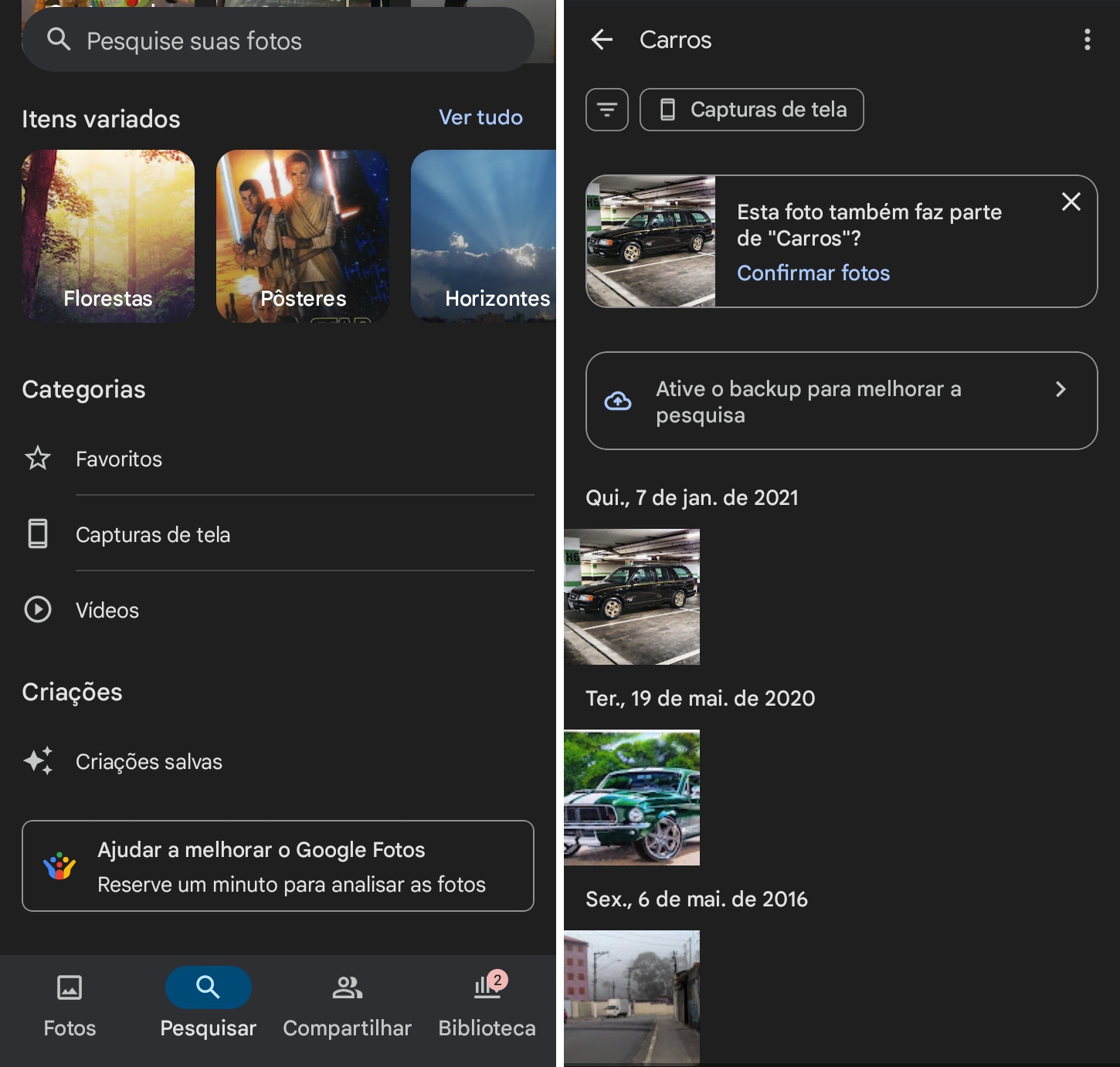
Se você está procurando por um tipo específico de fotos, procure pela palavra-chave. A utilização de palavras chaves pode ser utilizada para procurar por carros, motos, pessoas, memes, locais, festas, fotos em grupo, e textos em imagens.
3. Pesquisar fotos por Emoji
Aproveitando que falamos a respeito de buscas através de palavras chaves, contaremos a respeito de outro recurso simples que muitos não conhecem. Você pode utilizar emojis ou emoticons para procurar por imagens especificas.
Os emojis de rosto feliz retornará com fotos de pessoas sorridentes, o emoji de bolo vai puxar fotos de aniversários, e da mesma forma, o emoji da lua vai buscar fotos da lua de sua biblioteca. Não vai funcionar para todos os emojis, mas é divertido tentar.
4. Marcações automáticas
O Google Fotos detecta automaticamente rostos semelhantes e os agrupa em uma seção. Isso ajuda a encontrar fotos de uma determinada pessoa ou animal de estimação em um só lugar.
Além disso, você pode rotulá-lo com seus nomes, passado que eles aparecerão nos resultados quando pesquisados.
Para adicionar rótulos, vá para a guia Pesquisar, clique em Ver tudo para Pessoas e Animais de Estimação.
Toque no rosto, clique em Adicionar um nome e dar um nome. Agora você pode encontrar todas as fotos da pessoa simplesmente procurando seu nome.
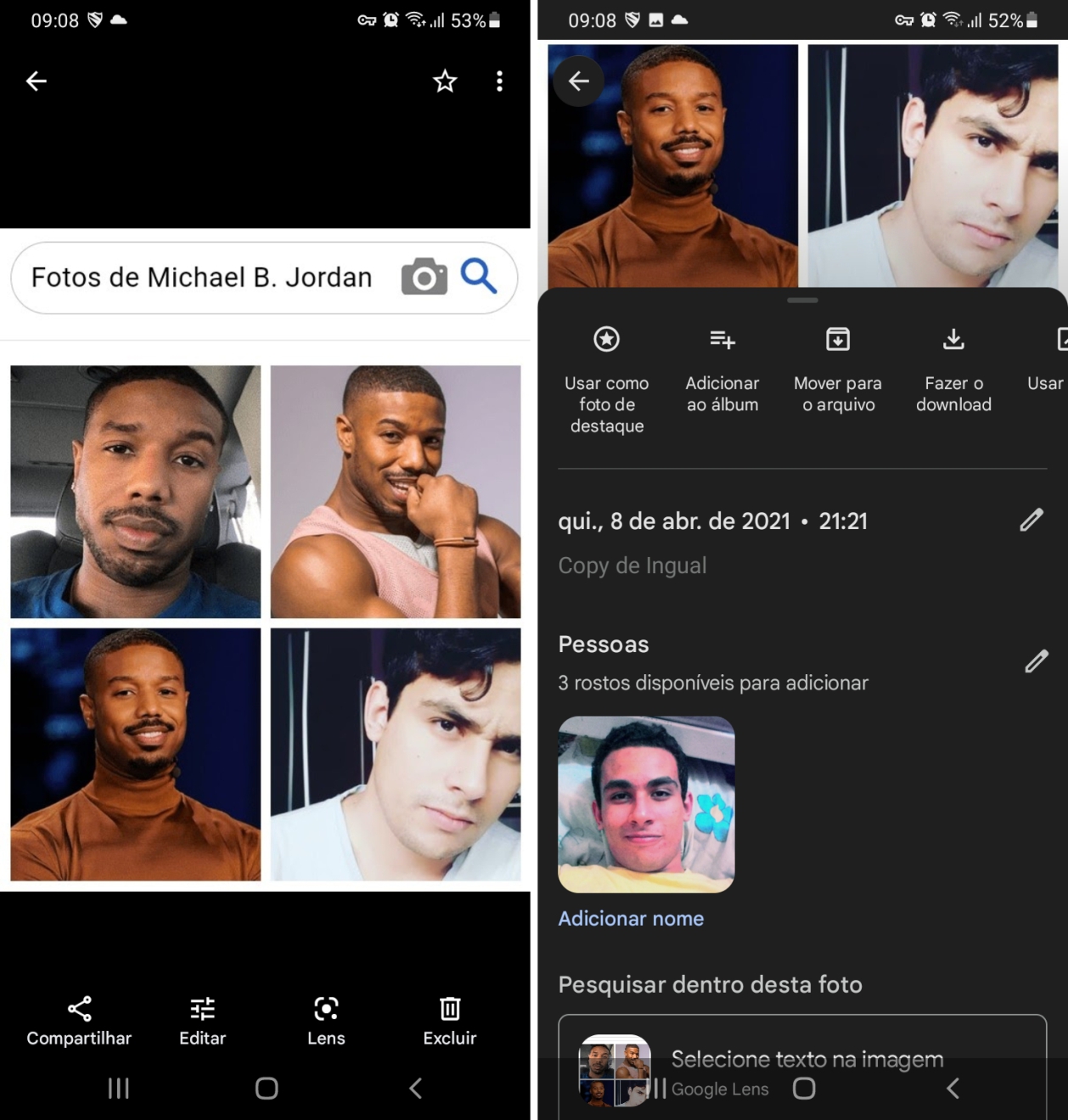
5. Editar manualmente marcações
Se você encontrou fotos de pessoas que não foram reconhecidas automaticamente pelo aplicativo, você pode adicioná-las por marcações manuais.
- Abra a Foto com a marcação errada;
- Toque no menu de três vertical na parte superior à direita ou deslize para cima a partir da parte inferior;
- Na barra de menu, você verá os rostos das pessoas na foto;

Imagem: Bruno/Tekimobile - Clique no ícone Editar (caneta) ao lado deles, na seção Pessoas;
- Agora você pode remover e alterar as marcações da foto;

Imagem: Bruno/Tekimobile - Pronto, agora você pode ver novas marcações com o rosto selecionado.

Imagem: Bruno/Tekimobile
6. Faça criações no Google Fotos com facilidade
O Google Fotos cria automaticamente colagens de fotos e animações bem divertidas. Mas se você quiser, você também pode criá-los manualmente a partir do aplicativo Google Fotos, da seguinte forma:
- Abra o aplicativo Google Fotos e vá para a guia Pesquisa;
- Aqui, procure por Criações salvas;
- Para criar uma colagem, clique em + Nova criação > Colagem e selecione suas fotos.

Imagem: Bruno/Tekimobile
Para criar uma animação, clique em Criações salvas > + Nova criação > Animação, selecione fotos e vídeos e criará automaticamente uma para você.
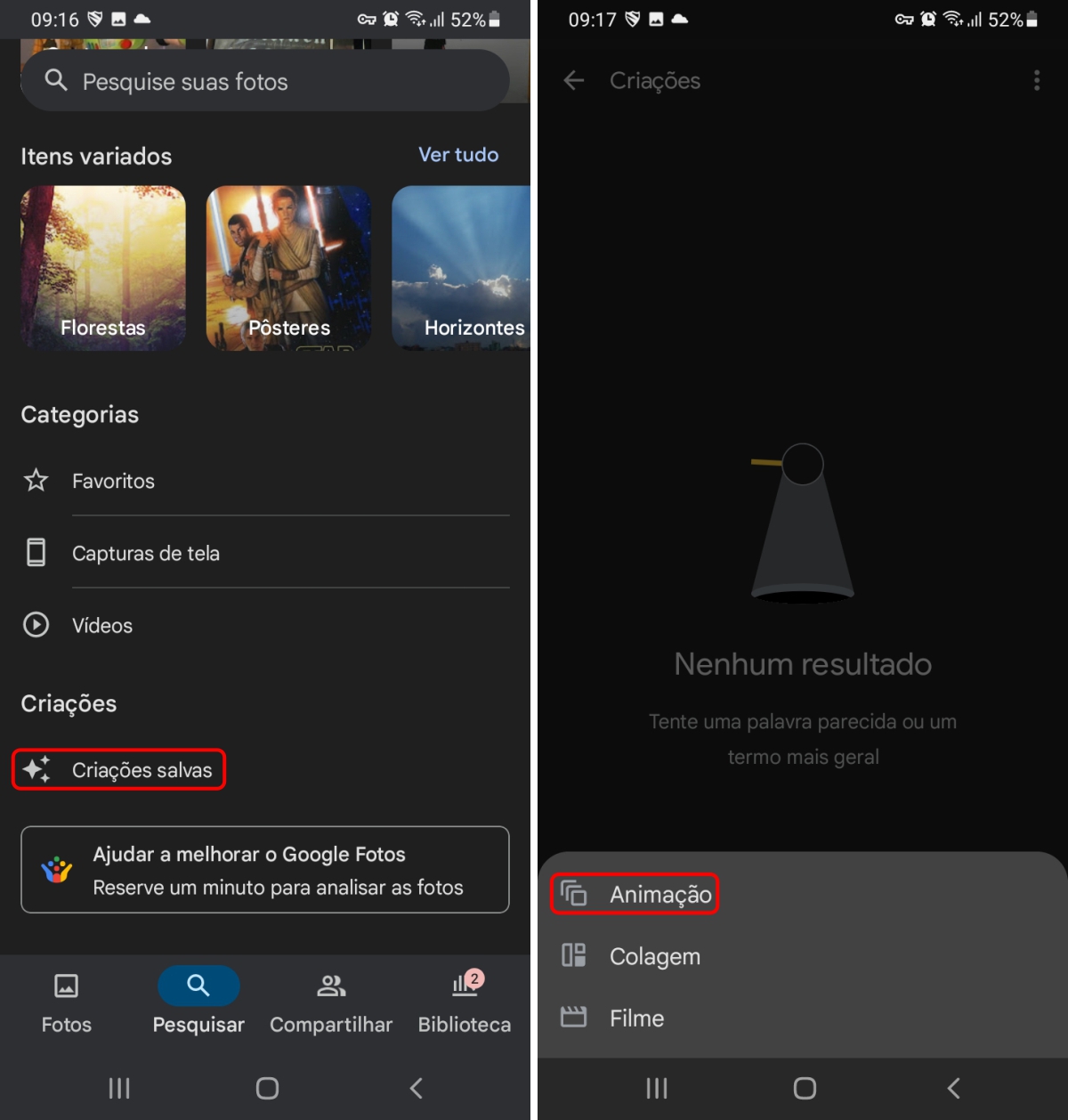
7. Faça um filme em slide show
O Google Fotos usa um recurso de inteligência artificial para criar filmes automaticamente para você, com base em suas viagens ou ocasiões recentes.
Felizmente, agora você pode criar esses filmes sob demanda através do aplicativo ou web.
- Abra o aplicativo Google Fotos no seu celular;
- Vá para a guia Pesquisar e role até a parte inferior;
- Clique em Criações salvas;
- Toque em + Nova criação > Filme;

Imagem: Bruno/Tekimobile - Selecione entre os temas predefinidos para criar automaticamente filmes de suas fotos;
- Você também pode criar o seu próprio filme tocando em Novo filme e selecionando manualmente as fotos e vídeos.
Para temas predefinidos, selecione as pessoas ou animais que você desejar. O Google tentará automaticamente encontrar as melhores imagens e vídeos, compilá-los com música apropriada e fornecer o vídeo completo em poucos minutos.
8. Pesquise imagens e copie texto de fotos usando o Lens
O Google Fotos agora integra o recurso Lens. Você pode usá-lo para digitalizar suas imagens e encontrar resultados visualmente semelhantes na internet ou copiar textos e traduzi-los através da própria imagem.
Para usar o recurso Lens, abra qualquer foto no Google Fotos. Em seguida, toque no ícone Lens na parte inferior e aguarde que ele digitalizará a imagem.
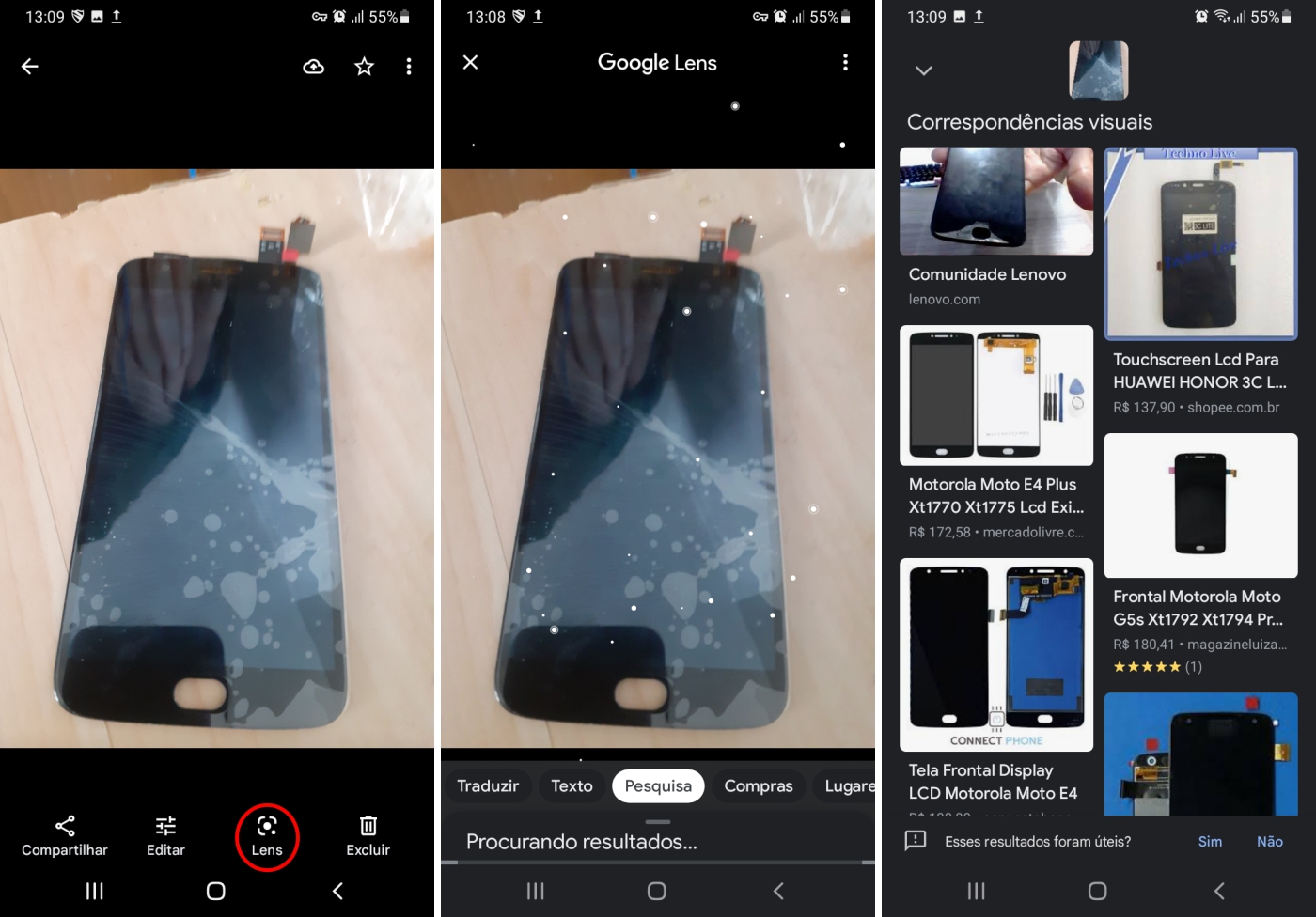
9. Mova suas fotos para o arquivo
Com o decorrer do tempo, você pode acumular centenas ou até milhares de fotos no seu celular.
Algumas dessas fotos podem incluir capturas de tela, lugares, recibos, páginas de cadernos, fotos aleatórias e fotos da família que pode bagunçar sua galeria.
Se você não quiser mais ver essas fotos e não puder excluí-las também, a melhor opção seria arquiva-las em Fotos. Tudo o que você precisa fazer é selecionar as imagens, tocar no menu de três pontos na vertical e clicar em Arquivo.
As fotos selecionadas serão movidas para a pasta Arquivos, onde você pode acessar essas imagens no futuro. Além disso, o Google revisa regularmente suas fotos e envia sugestões para arquivar fotos desnecessárias, se você quiser.
10. Movimento de pinça para zoom em vídeos
Google Fotos possui o recurso de pinça ou tocar duas vezes para ampliar ou diminuir o zoom em seus vídeos.
Então, se você quiser ampliar um vídeo, faça um movimento de pinça com os dedos ou toque duas vezes na tela, assim você irá dar um zoom na tela com o vídeo, permitindo que você veja os detalhes.
Essas foram as melhores dicas reunidas, que testamos na última atualização do Google Fotos em 2022. Se você conhece outras dicas interessantes que podem ser utilizadas por outros usuários, compartilhe nos comentários.